Windows mostrará el código de error 0x80070005 cuando haya un problema al instalar actualizaciones de Windows. También puede encontrar el error si Windows no puede activar o ejecutar determinadas aplicaciones de Office, especialmente después de una actualización de Windows. El código de error básicamente le indica que Windows no tiene los archivos o permisos de registro necesarios para ejecutar una operación.
Destacamos siete posibles soluciones para el código de error de Windows 0x80070005.
1. Ejecute el solucionador de problemas de Windows Update
Haga esto si recibe el código de error 0x80070005 cuando intenta instalar una actualización de Windows. El solucionador de problemas de Windows Update también puede corregir otros errores durante una actualización.
En Windows 11, vaya a Configuración >Sistema >Solucionar problemas >Otros solucionadores de problemas y seleccione la opción Botón Ejecutar junto a Windows Update.
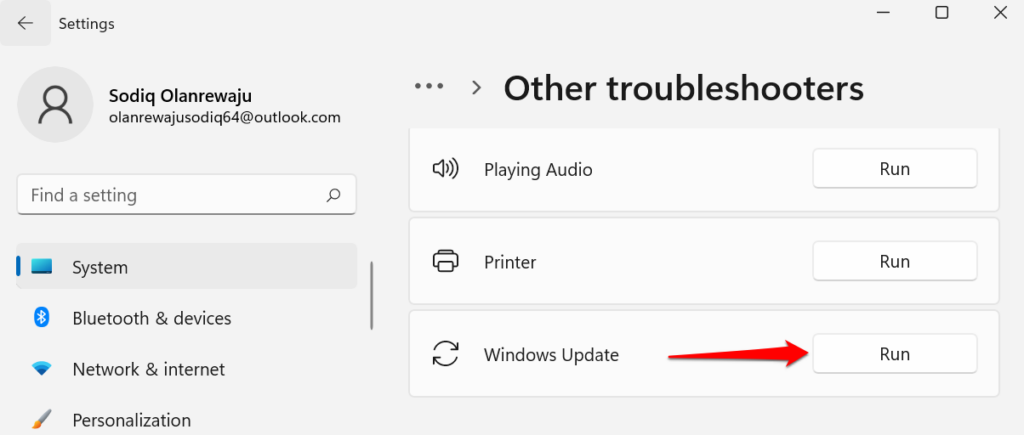
Si tienes un ordenador con Windows 10, dirígete a Configuración >Actualización y seguridad >Solución de problemas >Solucionador de problemas adicional>Windows Update y selecciona Ejecutar el solucionador de problemas .
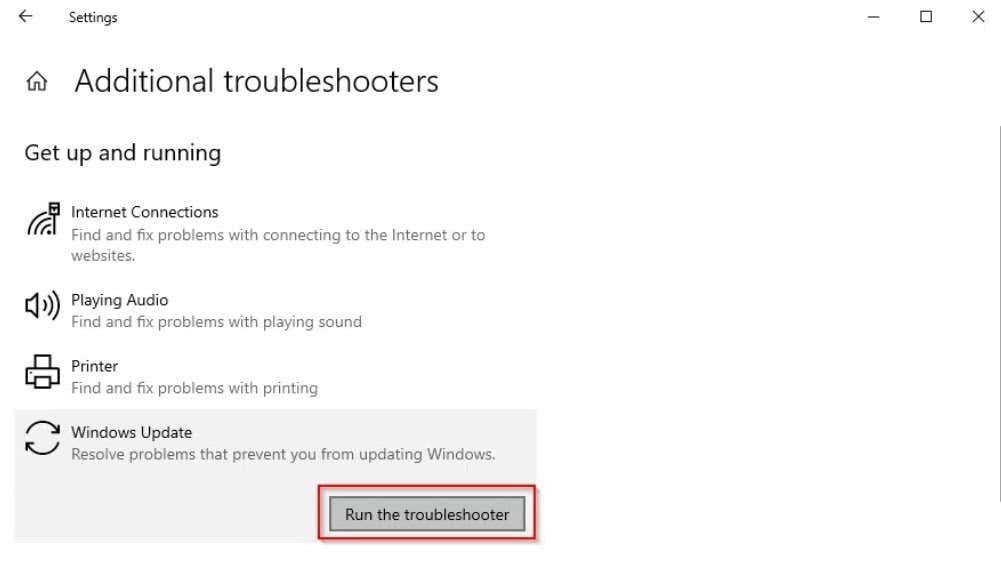
Espera a que el solucionador de problemas diagnostique los posibles problemas que causan el código de error 0x80070005 y sigue las recomendaciones que aparecen en pantalla.
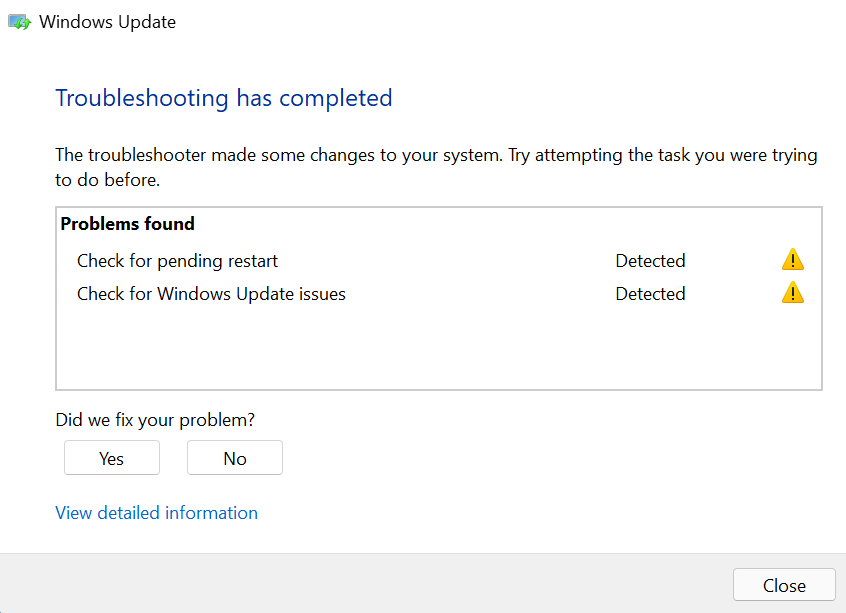
2. Escanear en busca de malware y virus
El malware y los virus a menudo eliminan archivos esenciales del sistema y claves de registro necesarias para ejecutar ciertos programas e instalar actualizaciones de Windows. Utilice software de terceros para escanea tu PC en busca de malware y virus o active la protección en tiempo real en la aplicación de seguridad de Windows.
Ve a Configuración >Privacidad y seguridad >Seguridad de Windows >Abrir Seguridad de Windows >Virus & protección contra amenazas >Administrar configuración y active Protección en tiempo real .
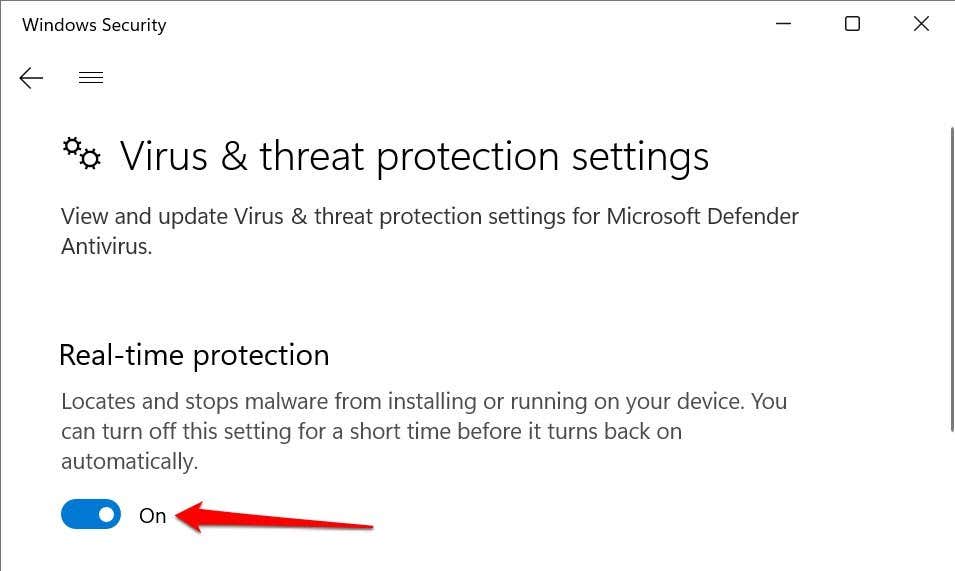
En Windows 10, dirígete a Configuración >Actualización y seguridad >Seguridad de Windows >Protección contra virus y amenazas >Administrar configuración y activar la protección en tiempo real ..
3. Ejecute el Comprobador de archivos del sistema
El Comprobador de archivos del sistema (SFC) es una herramienta de línea de comandos que busca archivos de sistema corruptos, dañados y faltantes en Windows. Si la herramienta encuentra alguno, lo reemplaza con una copia nueva.
Si obtienes el 0x80070005 porque falta un archivo vital del sistema o está dañado, ejecutar el SFC es tu mejor opción para solucionar el problema. Conecte su computadora a Internet y siga los pasos a continuación.
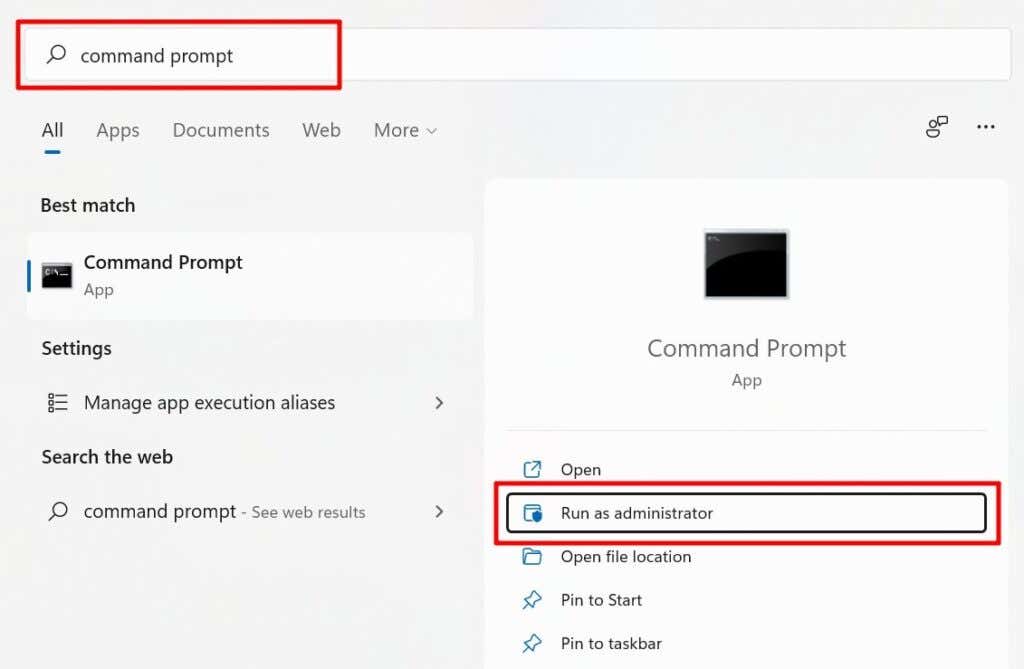
Si su PC ejecuta Windows 8 o una versión posterior, Microsoft recomienda ejecutar la herramienta Administración y mantenimiento de imágenes de implementación (DISM) antes de ejecutar el Comprobador de archivos del sistema. De lo contrario, vaya al paso 3 si tiene una PC con Windows 7.
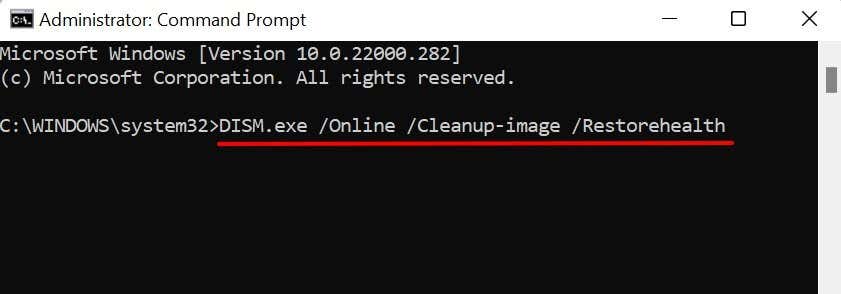
Ejecute el Comprobador de archivos del sistema (consulte el siguiente paso) cuando reciba un mensaje de éxito que diga "La operación de restauración se completó correctamente".
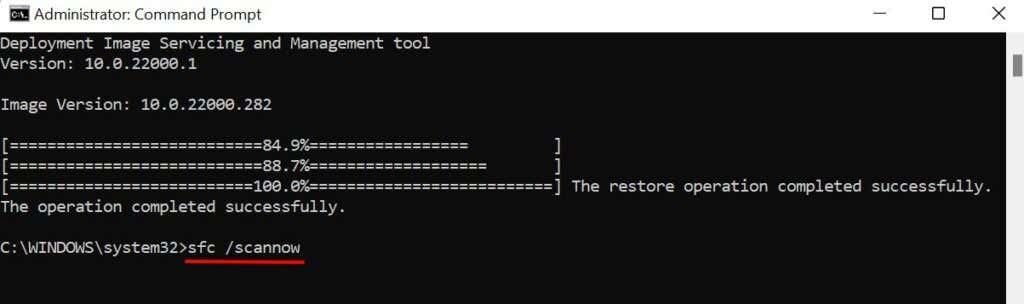
Espere un mensaje de éxito, cierre la ventana del símbolo del sistema y vuelva a ejecutar la aplicación/sistema operativo, eliminando el error 0x80070005. Es posible que tengas que reiniciar tu computadora para finalizar las operaciones de reparación pendientes.
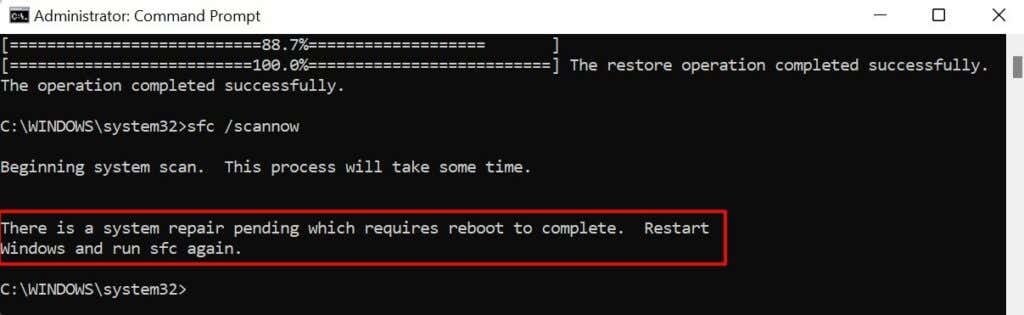
Por lo tanto, preste atención al mensaje en pantalla cuando ejecute el Comprobador de archivos del sistema.
4. Actualizar el Registro de Windows
Microsoft recomienda actualizar el registro si el código de error 0x80070005 aparece en una aplicación de Office después de actualizar Windows. Eliminar o dañar cualquier elemento del registro puede causar otros problemas en Windows. Por lo tanto, asegúrese de hacer una copia de seguridad del Registro de Windows antes de realizar la actualización.
Cierre todas las aplicaciones de Microsoft Office y siga estos pasos:
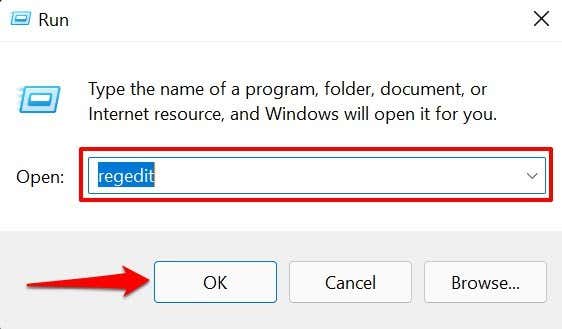
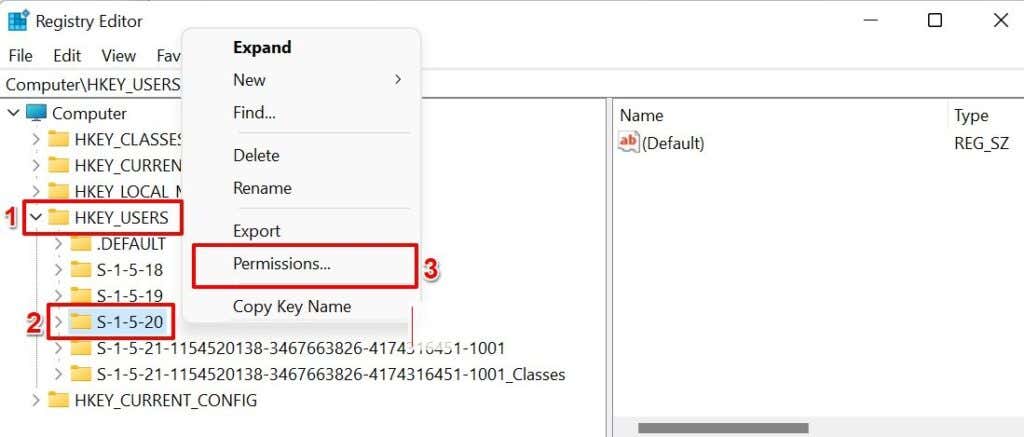
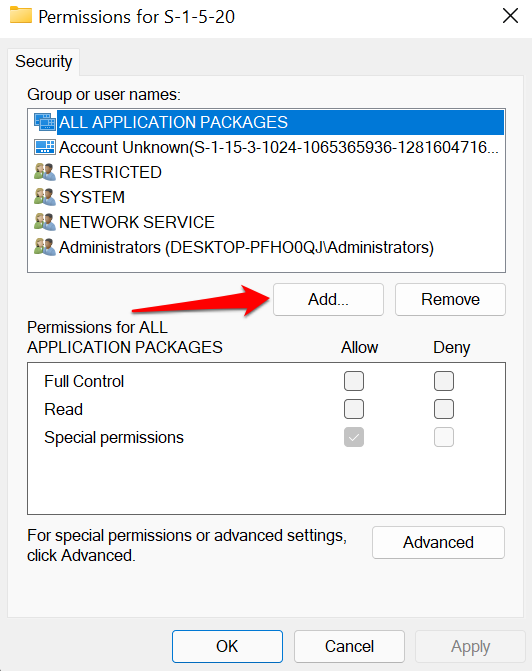
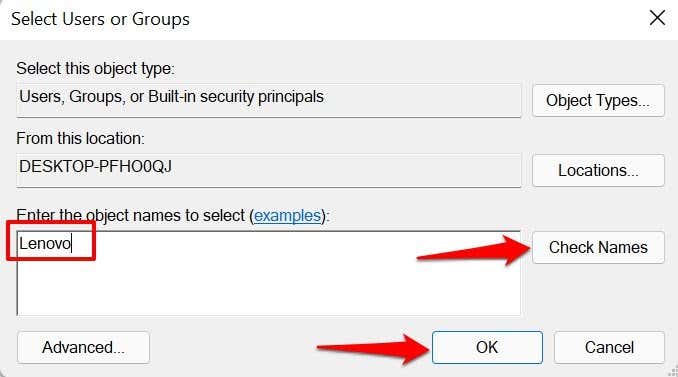
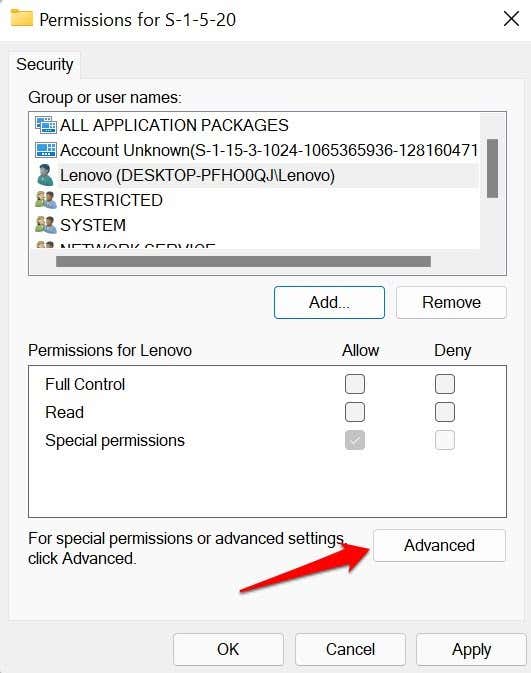
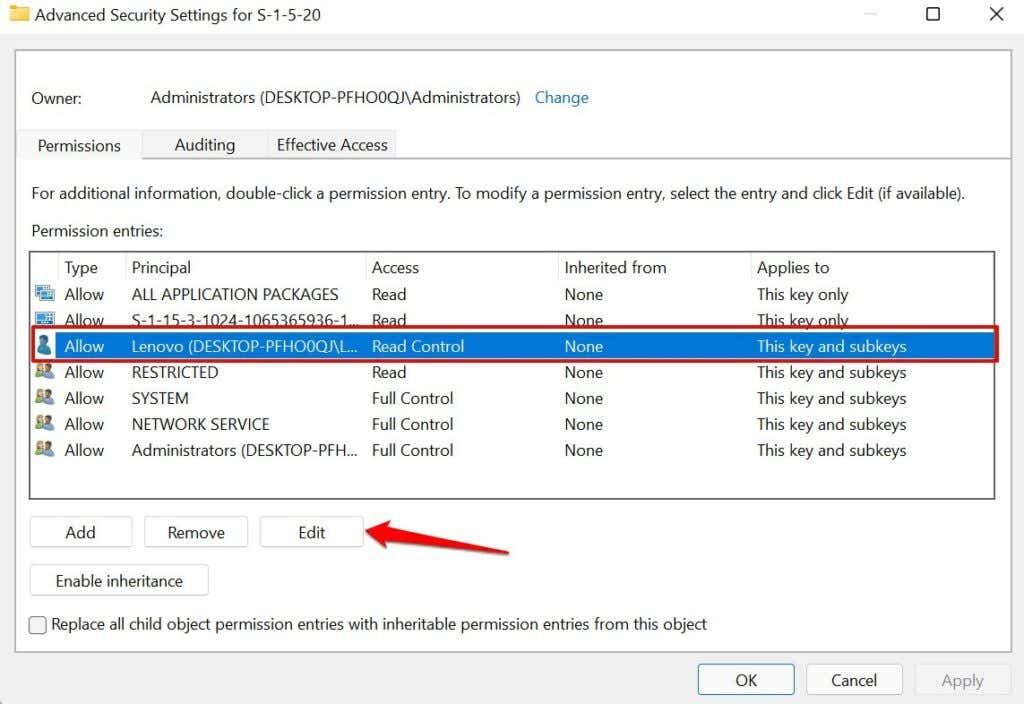
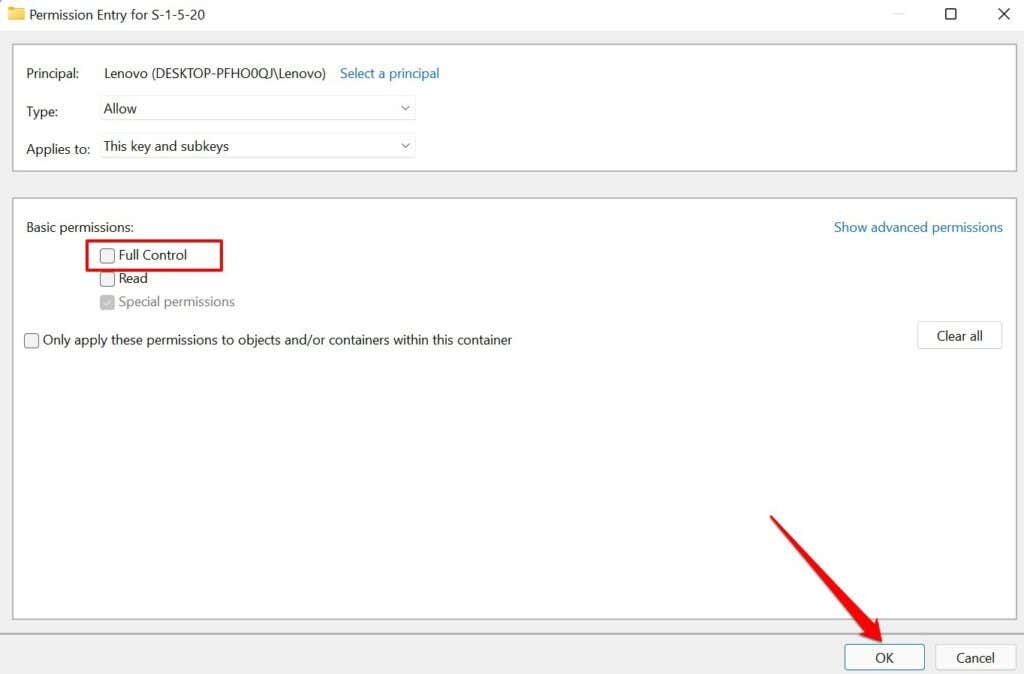
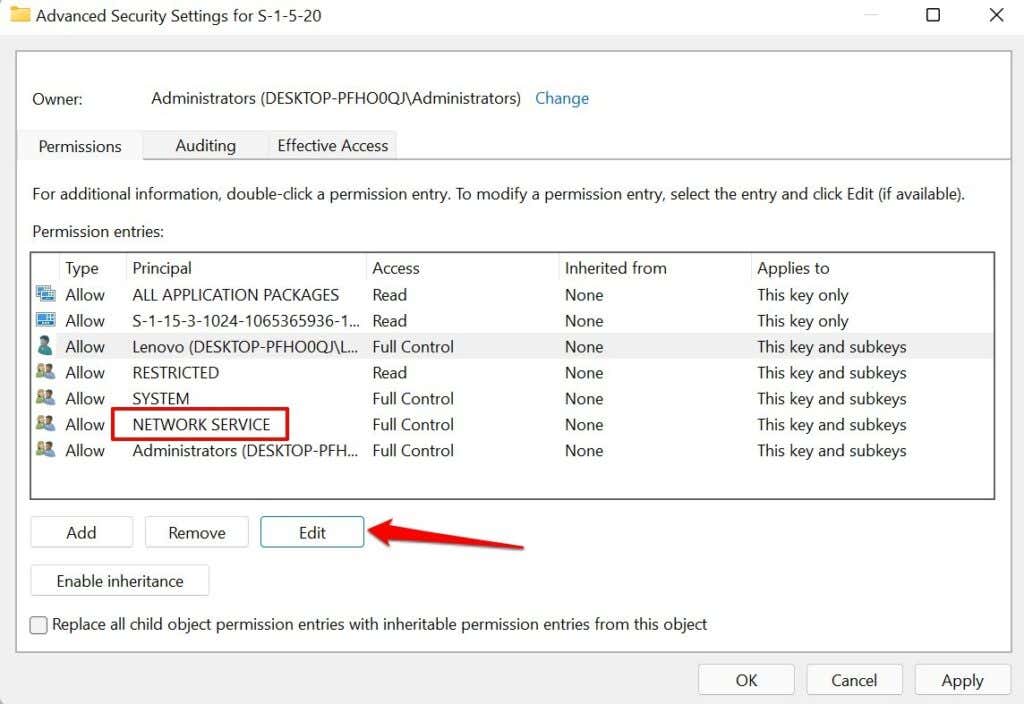
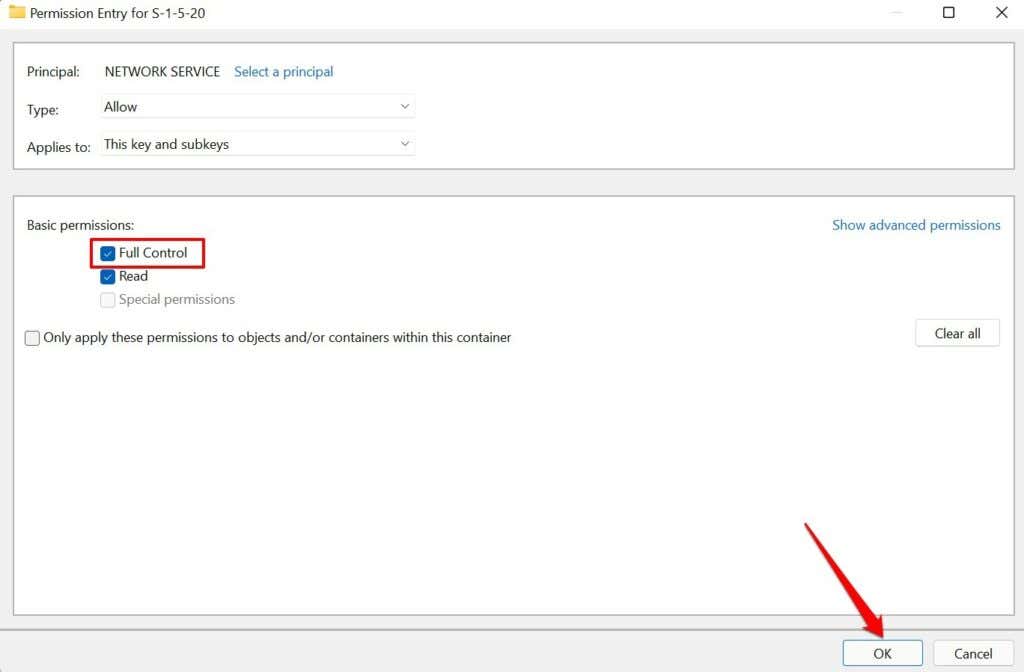
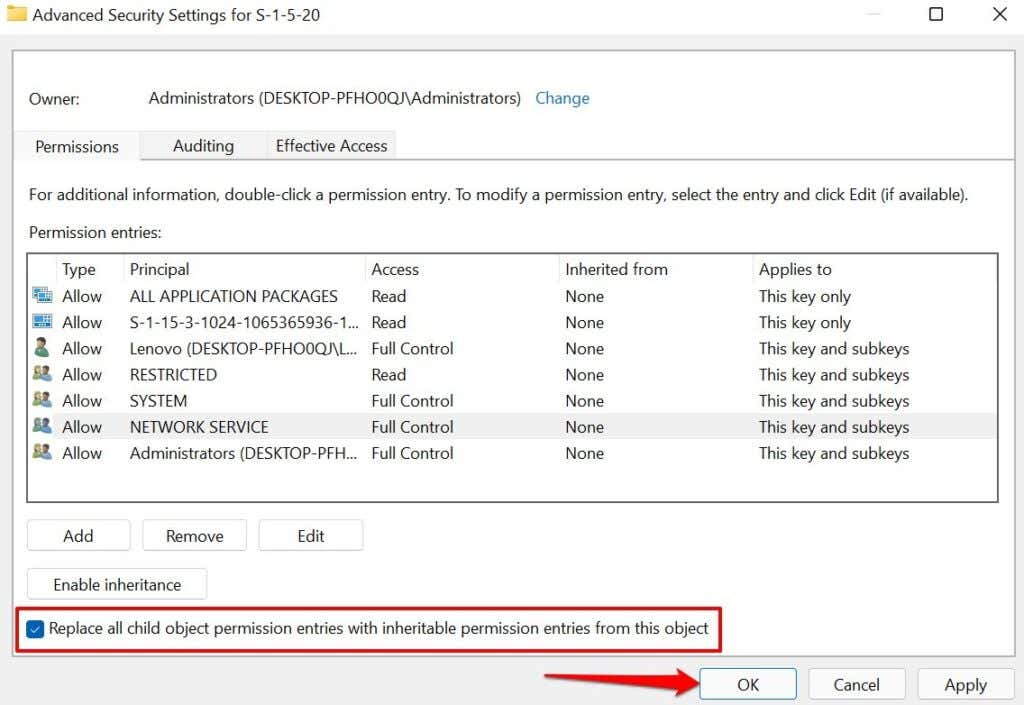
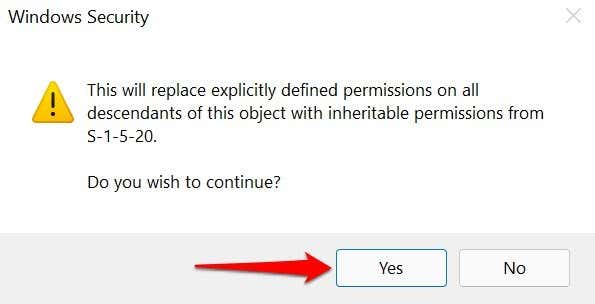
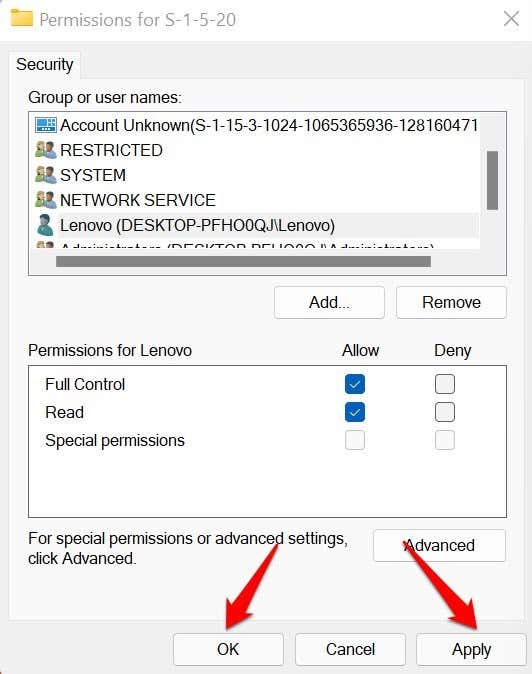
Cierre el Editor del Registro, vuelva a abrir la aplicación de Office y compruebe si eso detiene el código de error 0x80070005.
Nota: Reemplace C: con la letra de la unidad donde está instalado Windows. Del mismo modo, reemplace USERNAME con el nombre de usuario de su PC.
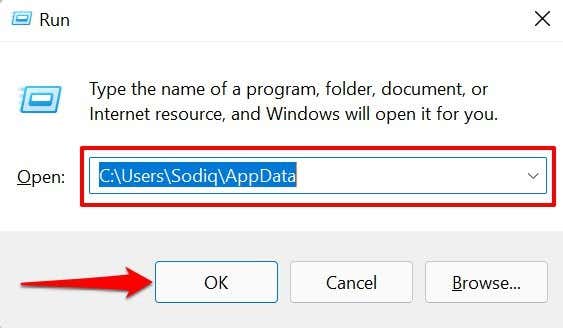
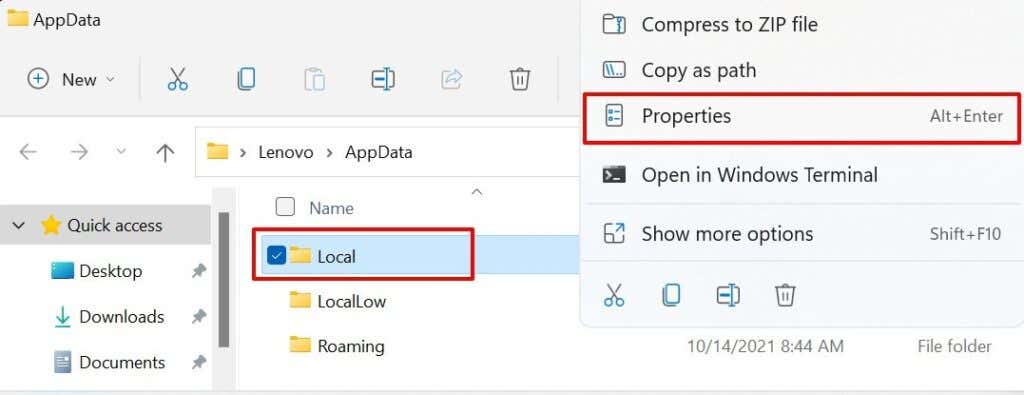
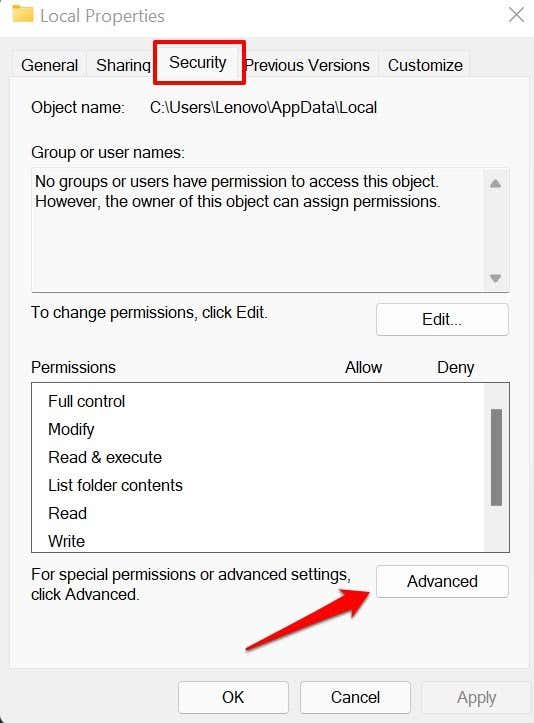
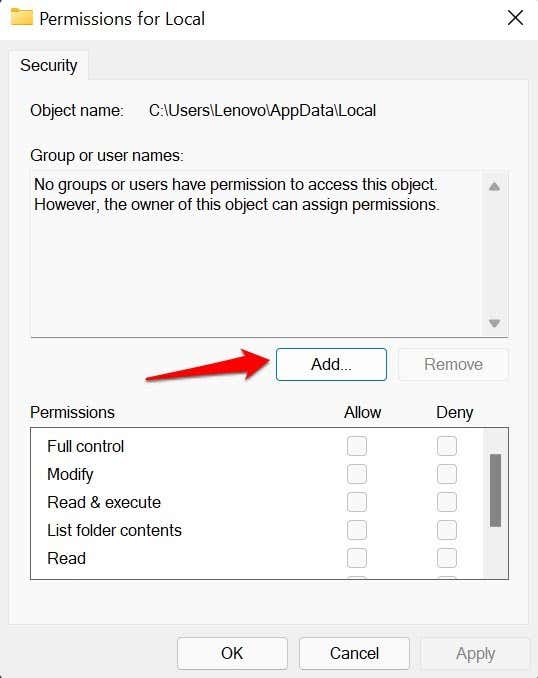
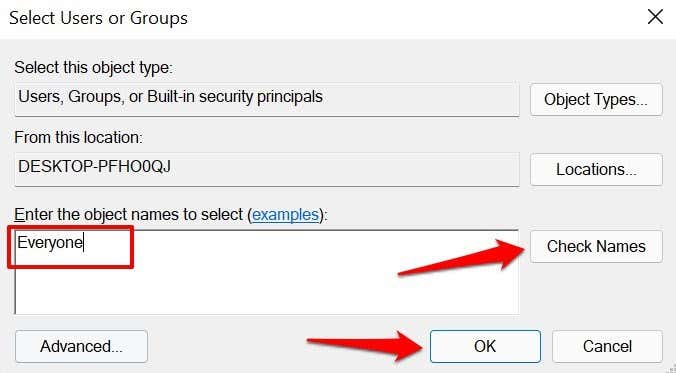
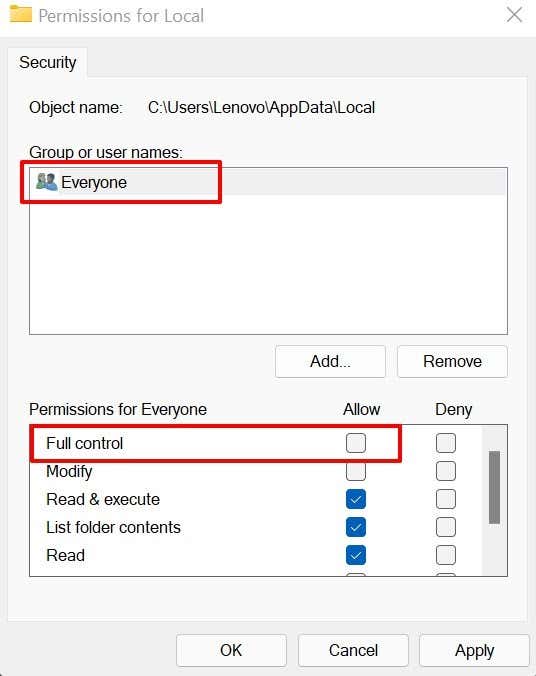
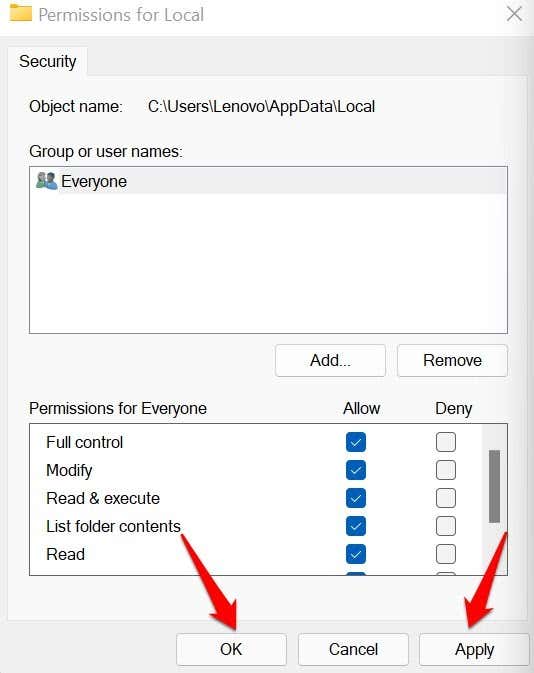
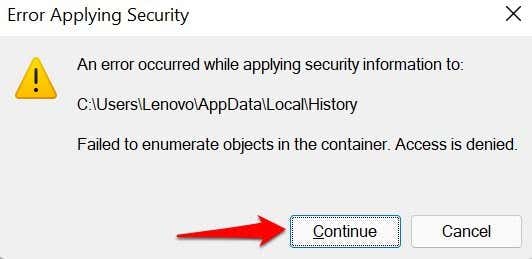
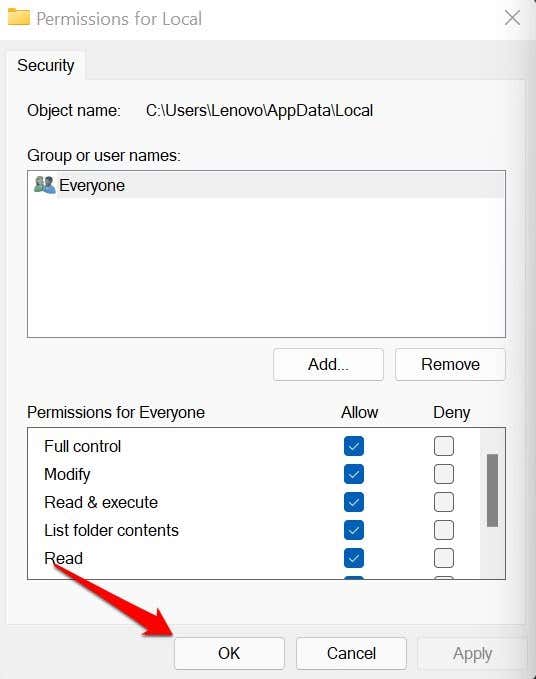
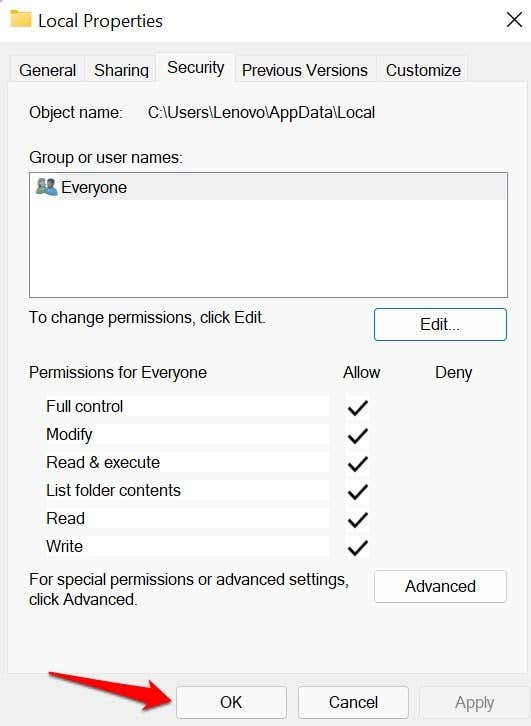
5. Verifique la configuración de su firewall
Puedes resolver el error 0x80070005 configurando SVCHOST (el proceso de host para los servicios de Windows) para omitir la configuración del firewall.
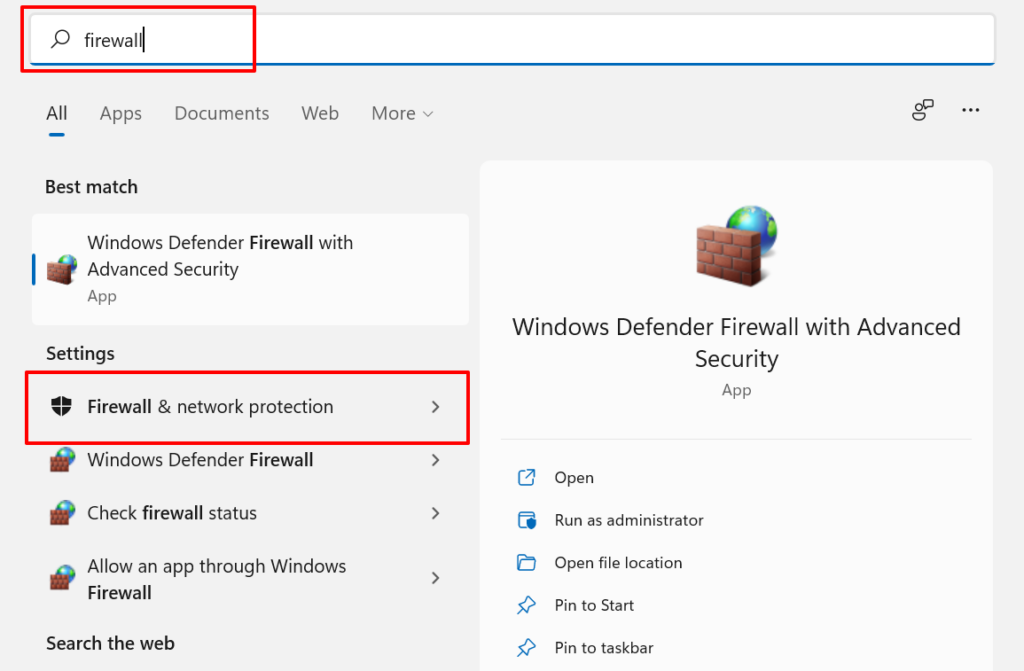
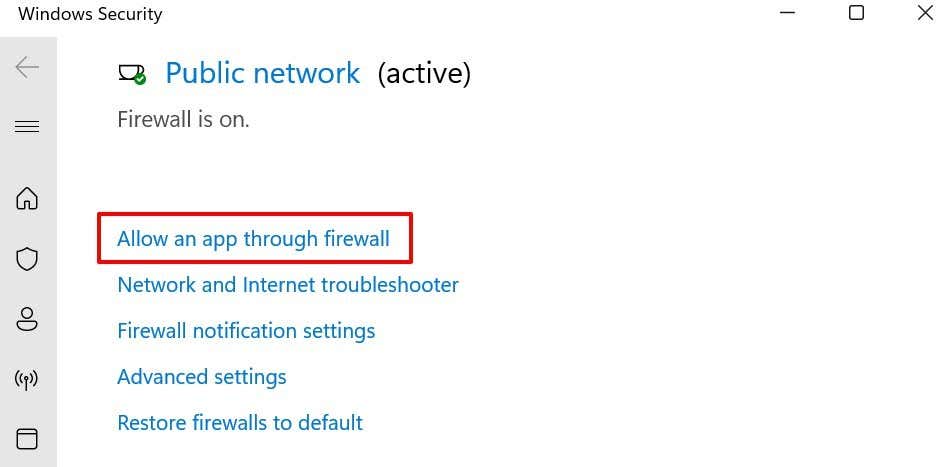
Eso te redirigirá a la ventana de Firewall de Windows Defender en el Panel de control.
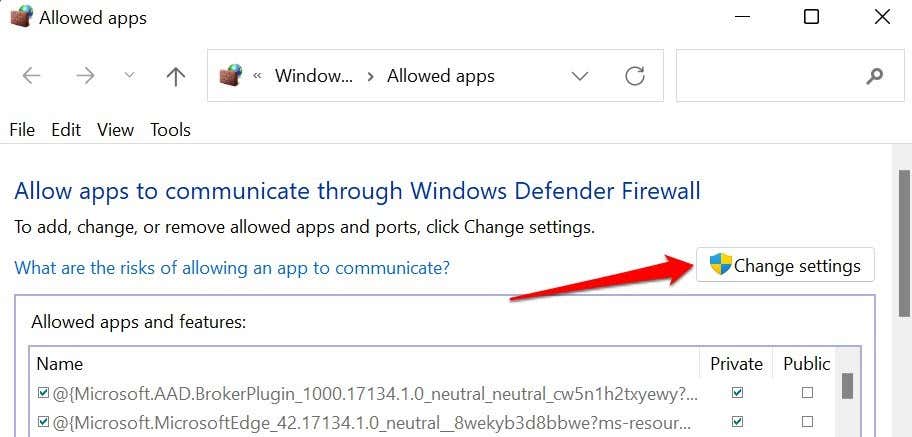
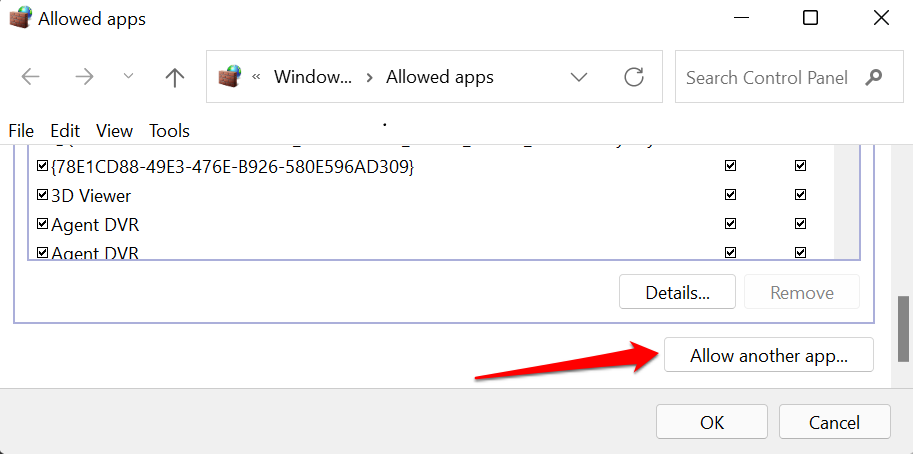
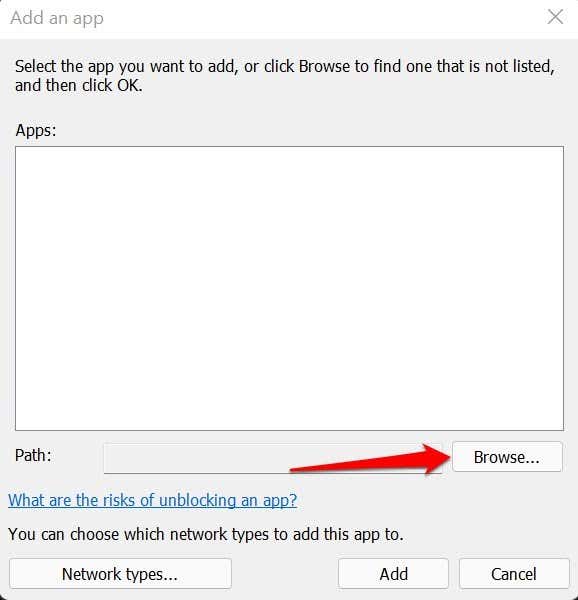
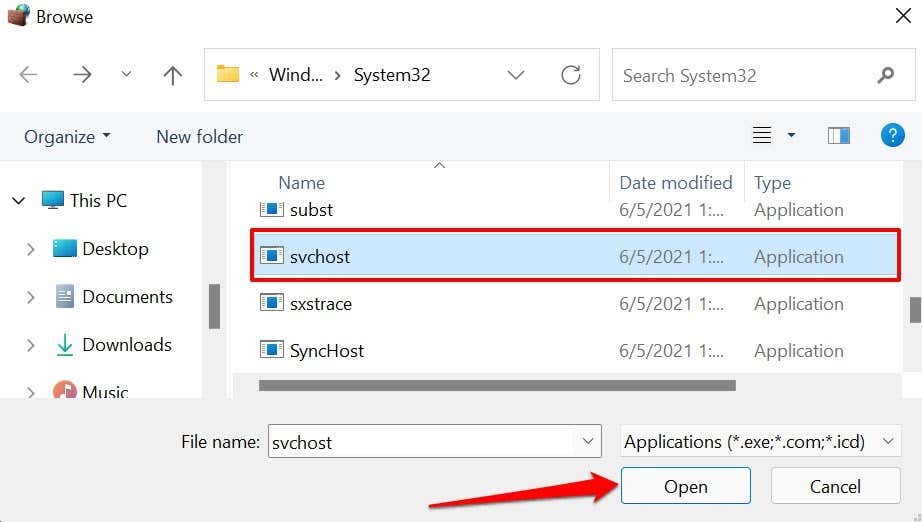
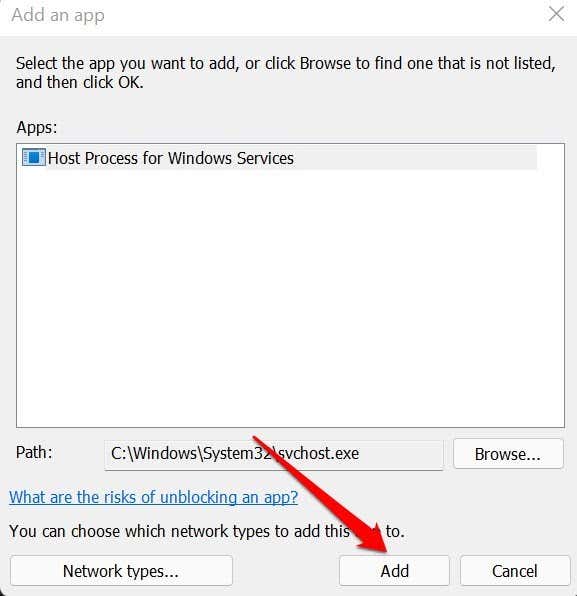
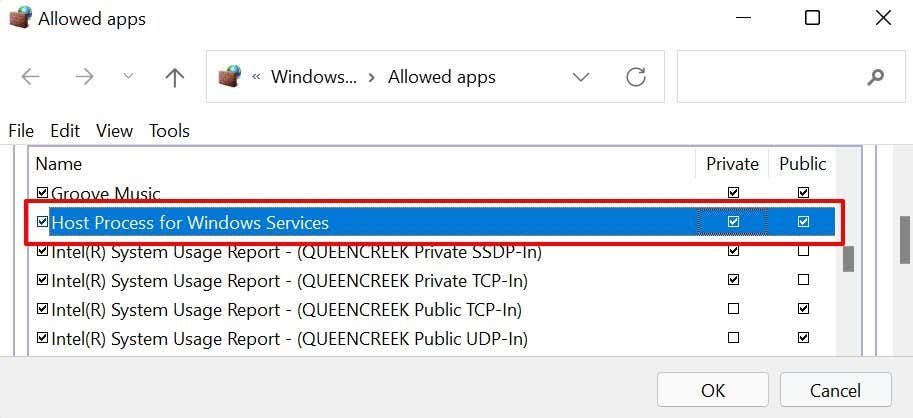
6. Realizar un arranque limpio
Realizar un arranque limpio en Windows puede ayudar a diagnosticar la causa de los errores de inicio, los bloqueos frecuentes de las aplicaciones y los problemas de Windows Update. Cuando realiza un inicio limpio, su PC desactiva temporalmente los servicios no esenciales. Esto ayudará a aislar y diagnosticar el conflicto de software que causa el código de error 0x80070005 al actualizar Windows o ejecutar aplicaciones de Office.
Asegúrese de haber iniciado sesión en su PC con una cuenta de administrador antes de iniciar un inicio limpio..
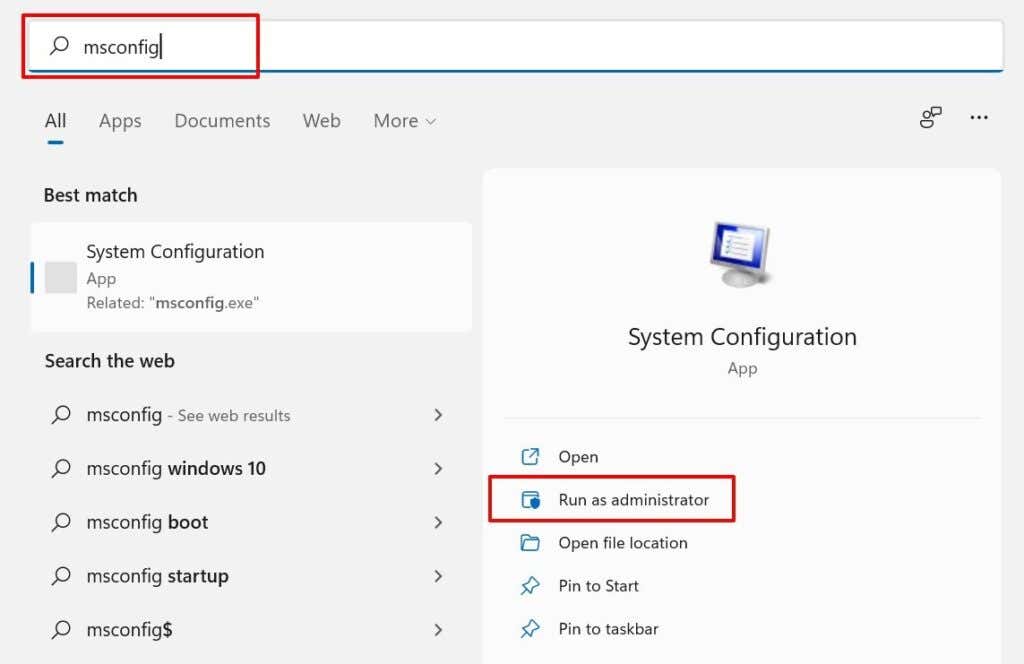
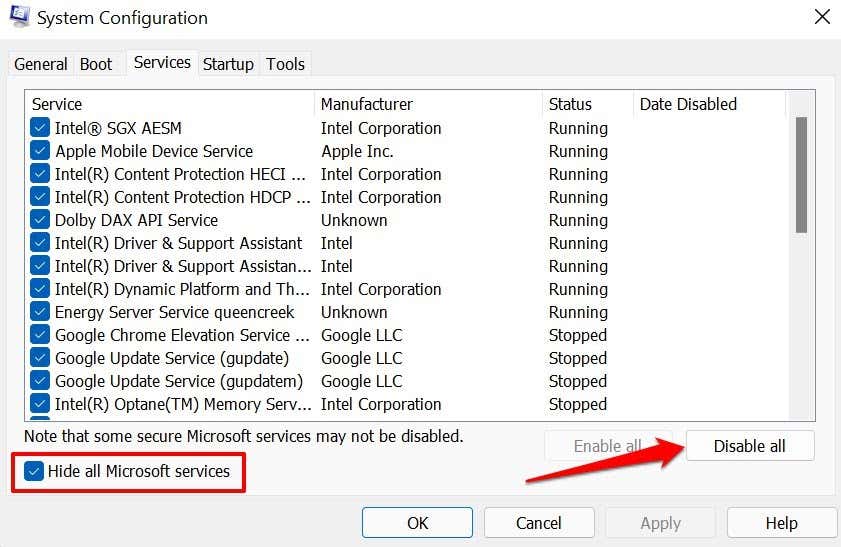
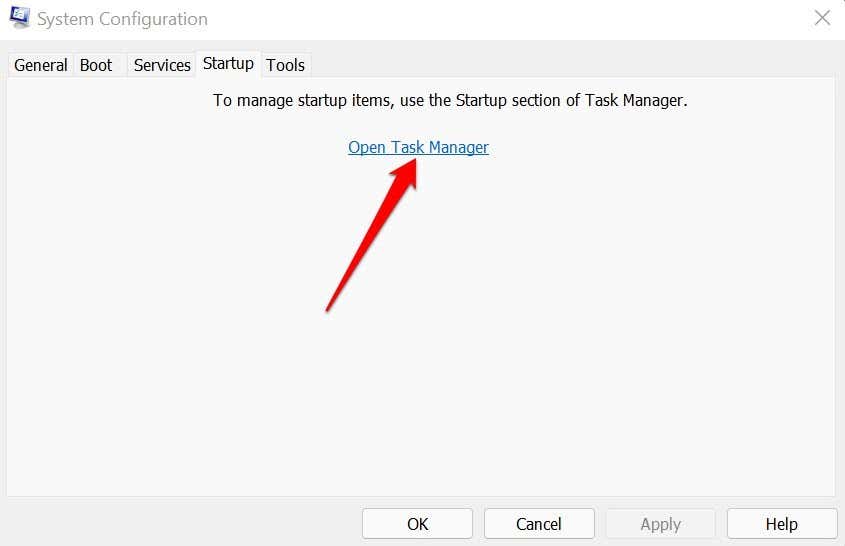
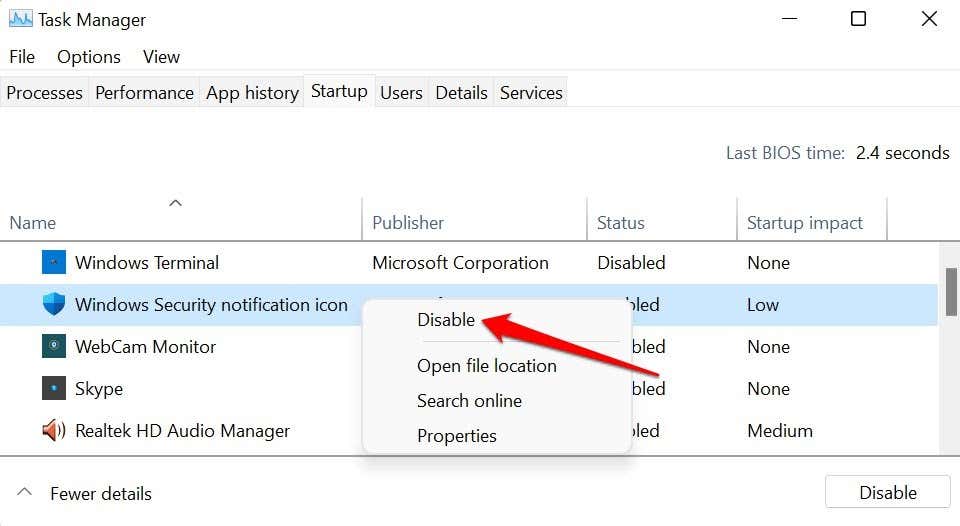
Cierre el Administrador de tareas y reinicie su computadora para iniciar en un entorno "limpio". Si no recibe el error 0x80070005 después del proceso de inicio limpio, significa que una de las aplicaciones deshabilitadas es responsable del error.
7. Restablecer los componentes de Windows Update
Restablezca todos los componentes del agente de Windows Update si el error persiste después de intentar los pasos de solución de problemas anteriores.
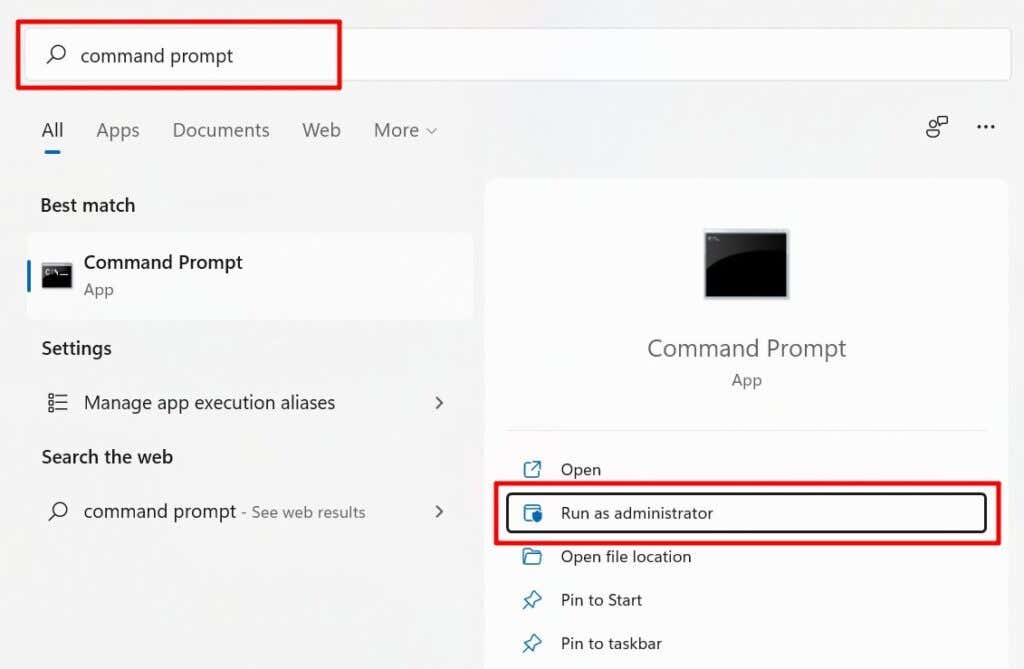
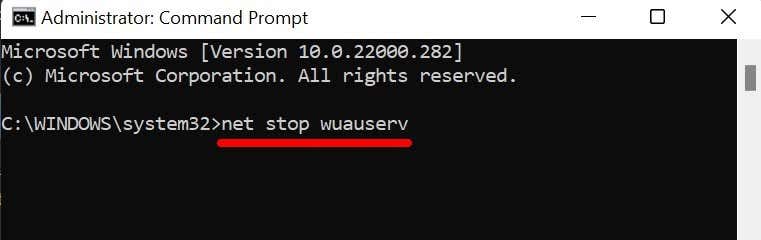
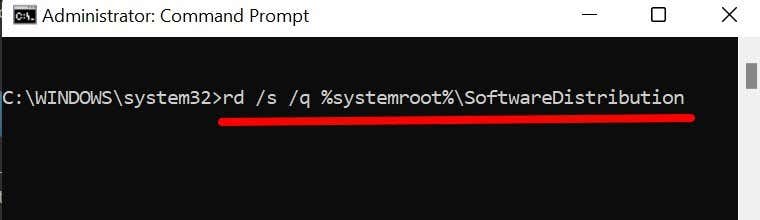
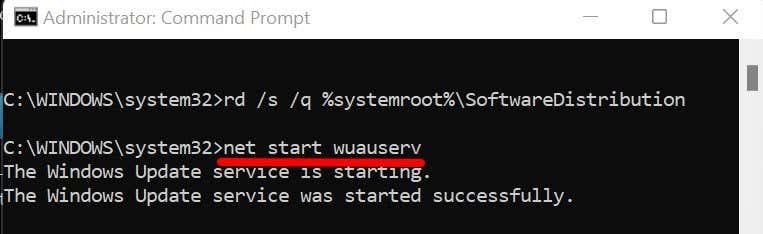
Cierra la ventana del símbolo del sistema y comprueba si ahora puedes instalar actualizaciones de Windows sin el código de error 0x80070005.
Último recurso: restablecer Windows
Restablecer Windows a la configuración de fábrica si aún no puedes instalar actualizaciones de Windows o ejecutar aplicaciones de Office debido al error 0x80070005.
.